如何将微信聊天记录中的文字、图片和语音导出至电脑?
在日常生活中,我们经常使用微信进行聊天、传递信息。然而,有时我们可能希望将微信聊天记录中的文字、图片和语音导出至电脑,以便更好地管理和保存这些重要的聊天内容。那么,如何实现这个目标呢?接下来,我将介绍一些简单有效的方法,帮助您轻松将微信聊天记录导出至电脑。
微信聊天记录可以在手机微信上查看,但手机可能老化损坏,也可能丢失,如果要将一些重要聊天记录永久保存到计算机,则必须先将它们导出到计算机,然后再保存或打印它们。接下来,我将详细介绍将微信聊天记录中的文字、图片、语音导出到电脑的操作流程。视频教程:
一,如何将苹果手机微信的聊天记录导出到计算机上
1.打开电脑,将苹果手机连接到电脑。
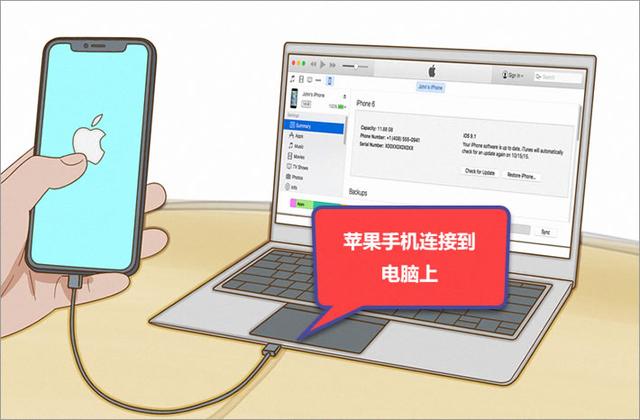
2、在电脑上运行iTunes软件,点击左上角的手机小图标,进入设备备份界面,然后将苹果手机上的所有数据备份到这台电脑上。
3,然后在计算机上运行楼月免费iTunes备份管理器 ,双击打开备份数据,然后将下图所示的Documents文件夹导出到计算机中。
4.打开楼月微信聊天记录导出恢复助手,读取微信数据。
5.现在可以在界面上查看所有微信聊天记录。也可以在界面上选择要导出的记录,按Ctrl + C进行复制,粘贴到word文档中保存或打印。
6.您也可以通过导出聊天记录菜单批量导出微信聊天记录中的所有文字、图片、语音、视频。
7.在导出目录中找到msg.htm并打开可以查看所有微信聊天记录,文字和图片可以直接查看,点击即可播放语音和视频。
8.在导出目录下的images文件夹中,您可以看到与好友 (或微信群聊) 发送和接收的所有图片源文件。文件按照收发顺序按数字排序。有些人需要一次性批量导出微信聊天记录中的大量图片,可以通过这种方法导出。
9,在导出目录下的语音文件夹中,还可以看到与好友一起发送和接收的所有语音消息。文件格式为wav文件,电脑上的任何播放器都可以直接播放。微信语音也是按照收发顺序,按号码名称排序。
10.在导出目录下的视频文件夹中,可以看到与好友发送和接收的所有视频文件。文件格式通常为mp4,也可以直接在电脑上播放。
二,安卓手机上的微信聊天记录怎么导出到电脑
如果你使用的智能手机是安卓系统或鸿蒙系统,比如使用的手机牌子为华为、VIVO、小米、OPPO、HTC等,导出微信聊天记录的方法就不一样了,看一下设置界面上的说明就可以了解到详细的操作流程,这里就不做过多说明了。
以上就是微信聊天记录导出到电脑的全过程,能够批量导出微信聊天记录中的所有元素,包括文字,图片,语音,视频及收发的Word文件,Excel文件,PDF文件等。
- 上一篇: 12月17日羊了个羊通关攻略-详细教程[多图]
- 下一篇: 安卓手机怎么互传数据软件?
-

如何将微信聊天记录中的文字、图片和语音导出至电脑?
立即下载
-

如何将微信聊天记录中的文字、图片和语音导出至电脑?
立即下载
-

如何将微信聊天记录中的文字、图片和语音导出至电脑?
立即下载
-

如何将微信聊天记录中的文字、图片和语音导出至电脑?
立即下载
-

如何将微信聊天记录中的文字、图片和语音导出至电脑?
立即下载
-

如何将微信聊天记录中的文字、图片和语音导出至电脑?
立即下载
-

如何将微信聊天记录中的文字、图片和语音导出至电脑?
立即下载
-

如何将微信聊天记录中的文字、图片和语音导出至电脑?
立即下载
-

如何将微信聊天记录中的文字、图片和语音导出至电脑?
立即下载
-

如何将微信聊天记录中的文字、图片和语音导出至电脑?
立即下载
-

如何将微信聊天记录中的文字、图片和语音导出至电脑?
立即下载
-

如何将微信聊天记录中的文字、图片和语音导出至电脑?
立即下载
-

如何将微信聊天记录中的文字、图片和语音导出至电脑?
立即下载
-

如何将微信聊天记录中的文字、图片和语音导出至电脑?
立即下载
-

如何将微信聊天记录中的文字、图片和语音导出至电脑?
立即下载
-

如何将微信聊天记录中的文字、图片和语音导出至电脑?
立即下载
相关阅读
热门文章
猜您喜欢
游戏排行
- 1
- 2
- 3
- 4
- 5
- 6
- 7
- 8
- 9
- 10

























